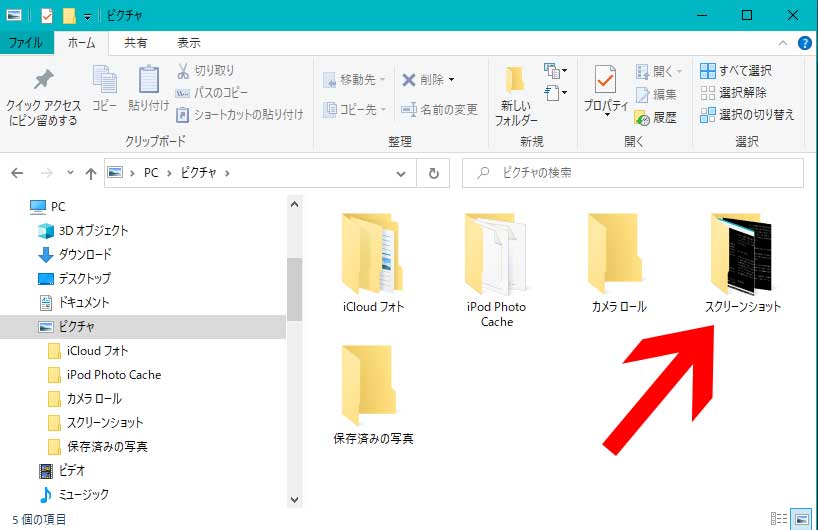BOSEという音響機器メーカー。個人的には20年くらいBOSEのスピーカー“も”所有し続けているが、一般ユーザーのBOSE=高音質というイメージとは裏腹に、ピュアオーディオの世界ではそれほど評価されていないメーカーだったりもする。
製品にもよるが、BOSEのスピーカーは繊細な音をじっくり聴くというよりは、カジュアルに大音量でガンガン鳴らした時に真価を発揮するようなタイプと認識している。ただ、このメーカーはアップルよろしくイメージ戦略が上手くて、最近だと製品パッケージのデザインなんかもアップルのそれに近いものとなっていたりする。
話が横道に逸れてきたが、そんなBOSEの今どきワイヤレスヘッドホン「SoundLink around-ear wireless headphones II」という製品を中古で入手して、不具合等ですぐ手放したが後世のためにレビューしたい。
基本、ワイヤレスヘッドホンの音は悪い?
この認識で大体合ってる気がする。最近のスマホでの音楽試聴はワイヤレスでスピーカーやヘッドホンと接続するのが主流だが、一見、便利そうなワイヤレスの落とし穴として音質が悪いというのがある。
ワイヤレスでスマホからヘッドホンに音楽を飛ばすために、データを圧縮しているのだが、その方式には何種類かあるものの、このヘッドホンの場合は一番ベーシックな音質劣化するタイプのものを使っている。高音質な方式との聴き比べというのはその機能がない以上やれないのだが、音質に拘るタイプの人はこの時点でアウトだろう。
このヘッドホンはスマホに専用アプリをインストールすると簡単に接続はできる。ノイズキャンセリングや音質調整用のイコライザーは、ワイヤレスで使う限りは常に動作し続けるようでオン/オフはできない。ヘッドホンの装着感は緩めで、製品自体が見た目より軽めなので、少なくとも1時間くらい装着し続ける分においては、ほとんど耳周辺が物理的に疲れるというのはない。
ノイズキャンセリングの利きがどの程度かは、電車や街中などで聴いた時に初めて判断できることだが、自室など屋内のそれなりに元々静かな環境ではあってもなくても、正直、そんなに変わらない。
極端な中域寄り、低音ほとんどなし
低音がなしという表現は少し極端だが、国内メーカーの5千円しないイヤホンや、1万円しないヘッドホンの方がよっぽど低域~高域のバランスが良い。それくらいに低域がほとんどないのだ。
安いラジカセやミニコンポによくある低域強調はアレだが、低域というのはベース楽器やバスドラムのように、音楽の安定感やリズムを支える土台のようなもの。その部分がほとんど再生できないこのヘッドホンは、音楽鑑賞に向くヘッドホンとは思えなかった。
ポップス系の曲を聴けばボーカルに全エネルギーが集中して、ピアノやギターなど中域寄りの楽器が全部一緒くたに纏わりつく分離の悪さ。高域はイコライザーなのか、物理的にそういう音質なのかわからないが、どんな楽曲を聴いても似たようなコンプレッサーをかけたような潰れた音がする。左右の定位感や広がりはイヤホンにも負けるくらい酷い。
せっかくヘッドホンだからそれなりの音量で音楽に没頭したいと考える人は多いだろうが、中域の密集具合と何を聴いてもコンプレッサー臭い高域で、すぐに耳が痛くなってしまうヘッドホンだった。低域がスカスカなので、ダンス系の曲を聴いてもイマイチ、ジャンルの良さがなくて、高域がシャカシャカ言うだけ。
スマホと気軽にワイヤレス接続で使えるというだけで、音質で言えば5千円~1万円の国内メーカー品に負けるという認識で良いだろう。
中古品は匂いや付属品に注意
発売から少し年数が経つので2万円弱くらいから新品が買える。
中古だと状態により1万円くらいからあるが、直接肌に触れるものだし、劣化して変な匂いなどが付いている場合があるので中古はあまりオススメしない。
また、このヘッドフォンは新品で買うと充電用のUSBケーブル(古いAndroidのスマホで一般的だったタイプで、そのへんに売ってる一般的なもの)と、専用のオーディオケーブルが付属してくる。
後者が厄介で、これがないとBluetoorth対応でないデスクトップPCや、古めの音楽プレーヤー的な機器との接続ができない。有線で聴いた方が音質が無線での圧縮やイコライジング、ノイズキャンセリングなど余計な囲いがないぶん、ソースに多少は忠実に再生するはずなのだが、そのへんのケーブルは刺さらないようなわざわざ細工してあるので注意しよう。
中古品でこれが入っていないと、1,600円くらい出して買わないといけない。イヤーパッドが劣化してたりする可能性も高いので、買うなら新品一択だろう。
まぁ、音質に拘らずカジュアルにスマホで音楽を聴くヘッドホンでブランド重視な人には消去法的に良いヘッドホンかもしれない。2万ちょいだから、そこまで高くもないしね。